Cómo eliminar la URL de autocompletar en Chrome en Windows y Mac
Chrome tiene esta ingeniosa característica de guardar automáticamente la URL escrita en su historial. La URL guardada aparece luego en las sugerencias automáticas al escribir las letras similares presentes en la URL. Esto hace posible abrir sitios web rápidamente y, por lo tanto, ahorrar mucho tiempo. Pero a veces escribimos una dirección de sitio incorrecta con una letra adicional o un carácter especial en el nombre. Un error tipográfico básicamente. La URL incorrecta sigue apareciendo en la barra de direcciones, lo que es muy irritante. Sin embargo, puede fácilmente eliminar la URL de autocompletar en Chrome en Windows y Mac.
Además, también hemos cubierto Función de Autocompletar de Chrome lo cual es útil cuando tiene que ingresar su nombre, dirección, información de la tarjeta, etc. en varios sitios. Le permite ahorrar tiempo y evitar la tediosa tarea de escribir las mismas entradas una y otra vez en diferentes ocasiones. Pero puede suceder que su dirección haya cambiado o que tenga una nueva tarjeta de crédito y es irritante ver que aparece esa información antigua. ¿no es así? Además de cambiar su información, también es posible que su amigo o colega haya usado su PC/Mac para pedir un producto en el que tuvo que completar un formulario. Ahora, cada vez que obtiene formularios similares, su información se almacena en autocompletar. En ese caso, es posible que desee eliminar la información de autocompletar. Bueno, para ayudarlo en este sentido, hemos mencionado el método para actualizar o eliminar la información de autocompletar en Chrome en la segunda sección más adelante.
Contenido
Eliminar URL de autocompletar en Chrome
El navegador Chrome le permite eliminar la URL de autocompletar tanto en Mac como en PC con Windows. Con la función de eliminación, es posible eliminar determinadas URL de las sugerencias automáticas de URL. Si está buscando eliminar el historial del navegador en Android, siga esto tutoriales. Para eliminar la URL del autocompletado de Chrome, siga los pasos a continuación.
1. Abra el navegador Chrome y comience a escribir la URL que desea eliminar.
2. Cuando la URL esté resaltada, use la siguiente combinación de teclas.
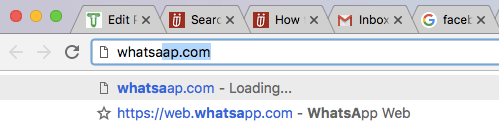
- Para Mac – fn + Mayús + Eliminar
- Para ventanas – Mayús + Eliminar
Con esto, esa URL en particular se eliminará de la sugerencia automática. Del mismo modo, puede eliminar otras URL específicas no deseadas del historial de autocompletado de Chrome.
Es un método bastante fácil y saberlo puede evitarle la molestia de abrir sitios web incorrectos. La próxima vez que reciba una sugerencia de URL incorrecta, sabrá cómo tratarla.
Eliminar todas las entradas de Autocompletar en Chrome
Cualquiera sea el caso – editar autocompletar o eliminar todo o autocompletar individual entradas, lo tenemos cubierto. Entonces, sigamos adelante.
1. Haga clic en el Menú de Chrome (3 puntos) y vaya a Más herramientas y seleccionar Eliminar datos de navegación…
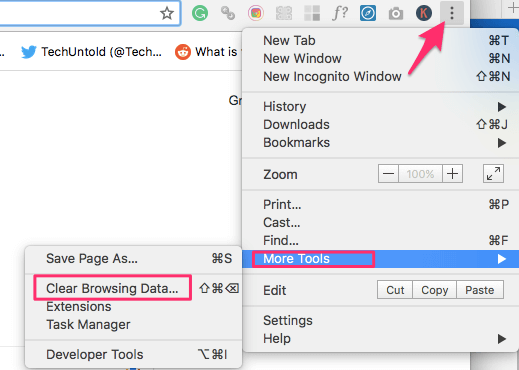
2. En la ventana emergente, cambie a la Avanzado pestaña y seleccione Autocompletar datos de formulario. Además, establezca el Intervalo de tiempo a Todo el tiempo.
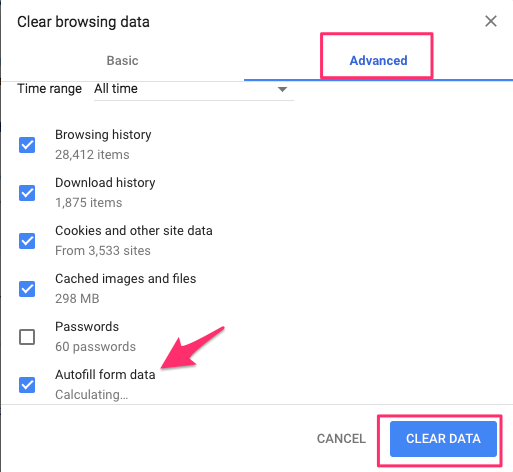
3. Después de eso, haga clic en Borrar datos.
Esto eliminará toda la información de autocompletar. No es tan útil si solo desea eliminar o actualizar entradas específicas. Para eso usa el siguiente método.
Actualice o elimine entradas individuales de Autocompletar en Chrome
1. Haga clic en el menú de Chrome (3 puntos) y seleccione Ajustes.
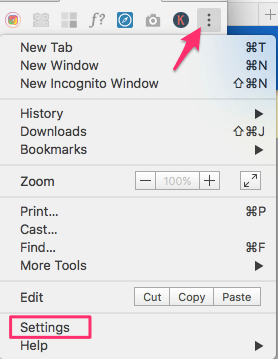
2. A continuación, haga clic en Avanzado en la parte inferior.
3. Desplácese hacia abajo hasta que vea Contraseñas y formas sección. Debajo de eso, haga clic en Configuración de autocompletar.
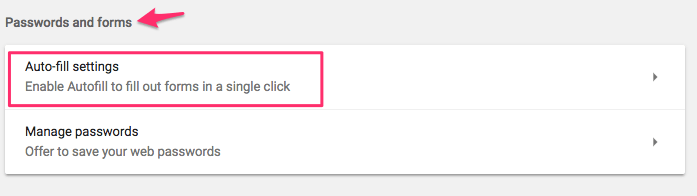
4. Aquí podrá ver toda la información de autocompletar que está almacenada en su navegador Google Chrome. Habrá un ícono de 3 puntos al lado de cada entrada. Haga clic en él para el deseado y seleccione Editar or Eliminar.
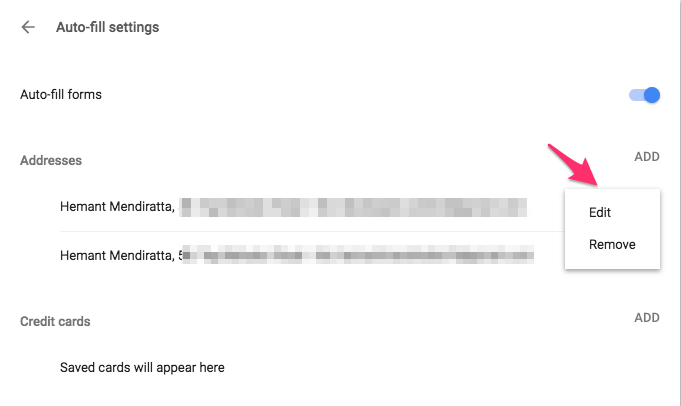
En caso de que elija Editar, obtendrá una opción para actualizar la información. Después de lo cual puede hacer clic en Guardar.
Aquí hay algunos tutoriales de Chrome cuidadosamente seleccionados para usted.
1. Restaurar última sesión y reabrir todas las pestañas de forma predeterminada en Chrome y Firefox
2. Cómo acelerar el navegador Chrome cuando está retrasado
3. Cómo reiniciar Chrome sin perder pestañas
Esperamos que haya podido eliminar URL específicas de autocompletado y actualizar o eliminar la información de autocompletado en Chrome. Si crees que esta información puede ayudar a otros, no olvides compartir el artículo.
últimos artículos